
- Google Drive'ı açın. İstenirse, Google hesabınıza giriş yapın.
- Ana ekranın üst kısmında simgesine tıklayın.

- Beliren açılır menüden Dosyaları yükle ... veya Klasör yükle ... seçeneğini seçin.
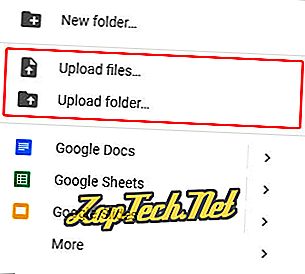
- İstediğiniz dosya veya klasörlerin konumuna göz atın , seçimlerinizi (1) yapın ve Aç (2) seçeneğini tıklayın .
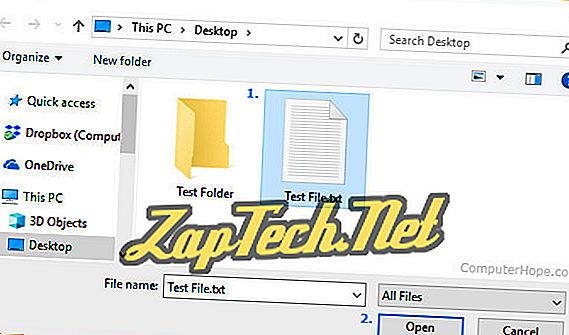
- Dosya veya klasör düzgün eklenmişse, tarayıcı penceresinin sağ alt köşesinde bir onay istemi görmelisiniz.

Sürükle ve bırak özelliğini kullanarak dosya ve klasörleri yükleyin
İpucu: Dosyaları ve klasörleri bulmanın hızlı bir yolu, klavyenizdeki Windows tuşu + E'ye basarak açılan Dosya Gezgini'nde arama yapmaktır.
- Dosya veya klasörü geçerli konumundan sürükleyerek Sürücüm bölümünün ortasındaki boş alana bırakın.
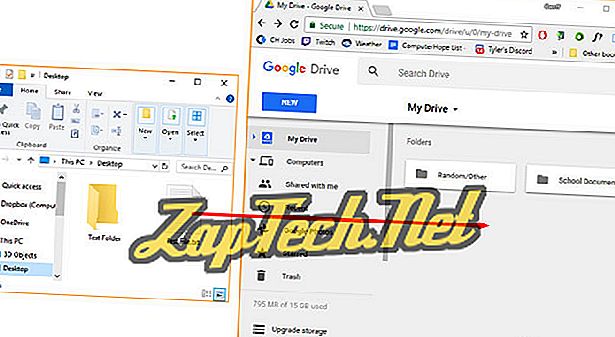
- Dosya veya klasör düzgün eklenmişse, tarayıcı penceresinin sağ alt köşesinde bir onay istemi görmeniz gerekir (aşağıda gösterilmiştir). Ek olarak, dosya veya klasör artık Sürücüm bölümünün altında görünecektir .

Sürücüm'ü kullanarak dosya ve klasörleri indirin
- Google Drive'ı açın. İstenirse, Google hesabınıza giriş yapın.
- Ekranın sol tarafında, üste yakın konumda, Sürücüm'ün seçili olduğundan emin olun .

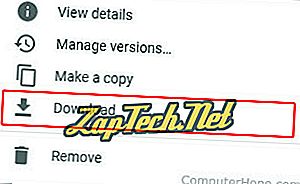
- İndirme işleminiz tamamlandığında, ekranın altında aşağıdakine benzer bir bilgi istemi göreceksiniz.
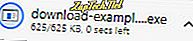
İpucu: İndirmeyi görmüyorsanız, indirilirken dosyaların nereye gittiğine dair sayfamızı ziyaret edin.

